Tableauのアラート機能とは?通知の設定方法や注意点を分かりやすく解説

目次
データの動向を見逃さずに素早く対応することは、ビジネスの成功において欠かせない要素の1つです。
そのために役立つのがTableauの「アラート機能」です。この機能は、指定した条件を満たしたときに自動で通知を行い、データの異常や重要な変化をすぐに察知できるようにサポートします。
Tableauは使いやすいビジュアル分析ツールとして知られていますが、アラート機能を活用することで、データ監視をさらに効率的に行えるようになるでしょう。
この記事では、Tableauのアラート機能の基本的な設定方法から注意点までを、初心者の方でも理解しやすいように丁寧に解説します。
データ通知の自動化を取り入れ、迅速な意思決定と業務改善を目指す方々にとって、有益な情報となれば幸いです。
Tableauのアラート機能とは?

Tableauのアラート機能とは、指定した条件を満たした際に自動で通知を送る機能です。これにより、データの動向や異常値に素早く対応することができます。
アラート機能は、リアルタイムで変動するデータを扱う際に特に役立ち、業務の効率化や迅速な意思決定をサポートします。
なぜこの機能が重要なのかというと、定期的にダッシュボードを確認する手間を削減できるからです。データの変化が大きな影響を及ぼす場面では、タイムリーな情報提供が欠かせません。
アラート機能を設定すると、変化が生じた際にメール通知を受け取ることが可能です。
例えば売上が一定の閾値を下回った時や、特定の指標が目標を超えた時に、関係者全員にアラートが送信されるように設定できます。
Tableauのアラートは主にTableau CloudやTableau Serverを利用して設定します。これにより、チーム全体で情報を共有して効率的な対応を図ることができるでしょう。
この機能を活用することで、データの監視が自動化され、分析作業に集中できます。結果として効率的なデータ活用が実現し、ビジネスの成果を最大化する手助けとなります。
Tableauでアラート(通知)を設定する手順

それでは実際に、Tableauでアラートを設定する具体的な手順を解説します。
今回は、Tableau Cloud上でアラートの設定を行います。必要に応じてTableauの画面を参照しながら進めましょう。
 Tableau Cloudの概要や特徴について詳しく知りたい方は、以下の記事もあわせて読んでみてください。
Tableau Cloudの概要や特徴について詳しく知りたい方は、以下の記事もあわせて読んでみてください。
◆Tableau Cloudとは 特徴や機能についての解説
手順1:連続した数値軸のグラフを作成する
アラートを設定するためには、対象となるグラフを作成する必要があります。
売上やアクセス数などの「連続した数値軸」を持つグラフを選ぶことで、アラートの設定が可能です。
今回は、Tableauに付属している「サンプルスーパーストア」を使用し、「都道府県別の売上(棒グラフ)」をTableau Desktopで作成しました。
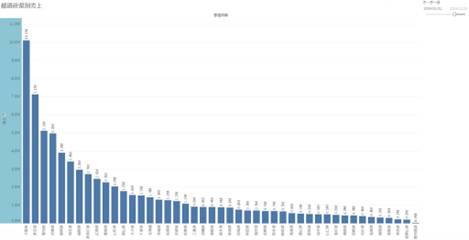
手順2:Tableau CloudまたはTableau Serverにパブリッシュする
Tableau Desktopで作成したグラフをTableau CloudまたはTableau Serverにパブリッシュします。
これにより、アラート機能を使用できる環境が整います。
 Tableau CloudとTableau Serverの違いについては、以下の記事も参考にしてみてください。
Tableau CloudとTableau Serverの違いについては、以下の記事も参考にしてみてください。
◆Tableau CloudとTableau Serverの違いとは 選ぶ際のポイントをご紹介
手順3:数値軸を選択してから作成をクリックする
該当のグラフページに飛び、画面右上にある視聴>アラートをクリックします。
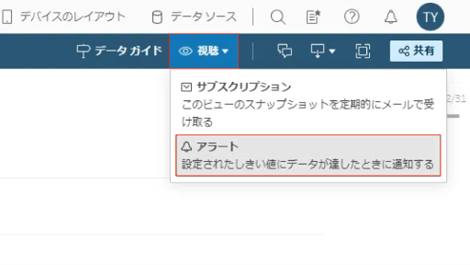
すると、下図のように画面右側にアラートの設定画面が表示されます。
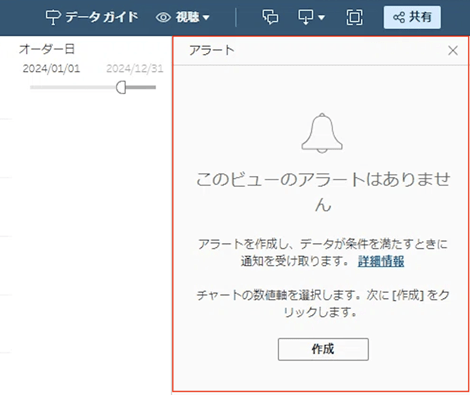
アラートを設定するためには、グラフ内の数値軸を右クリックしてから「作成」をクリックしてください。これにより、アラート作成画面が表示されます。
今回は、売上軸(y軸)をクリックしてから「作成」をクリックしました。
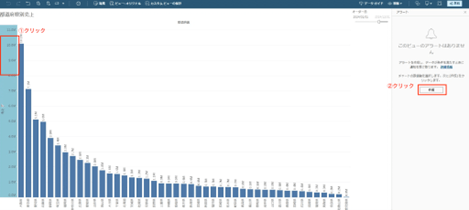
手順4:アラートの設定を行う
アラート作成画面では、通知を送る条件や基準値を設定できます。
例えば、「売上が800万円以上になったら通知を送る」「売上が100万円を下回ったら通知を送る」といった条件を指定可能です。
また、通知頻度も「毎日」「毎週」などから選ぶことができ、柔軟に設定できます。
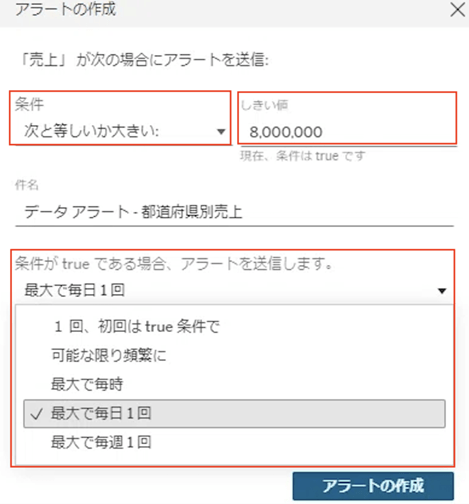
手順5:メール通知を確認する
アラートを作成したら、画面右側にアラートが追加されます。また、「アクション」をクリックするとアラートの編集や削除なども実施可能です。
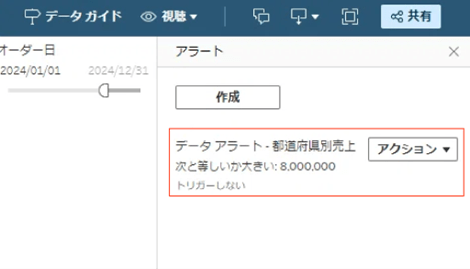
最後に、メール通知が正しく届くか確認しておきましょう。実際に条件が満たされた際、設定した受信者に通知メールが届くことを確かめることで、アラートが正常に動作しているかを確認できます。
今回は、「都道府県のいずれかが売上800万円以上になったら通知を送る」設定にしていたため、下図のようなメールが届きました。
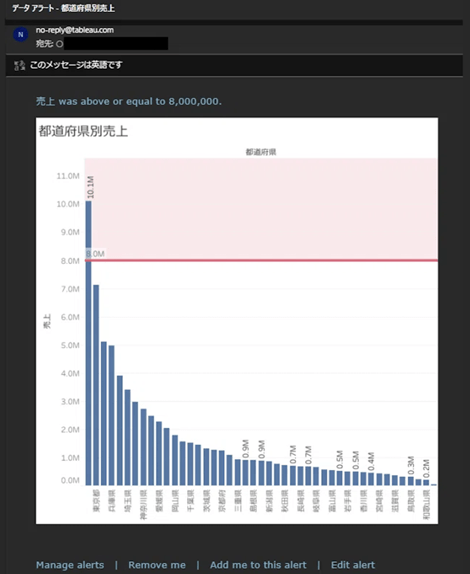
Tableauでアラートを設定する際の注意点

Tableauのアラート機能を設定する際には、いくつか注意すべきポイントがあります。これを理解することで、不要な誤解を避けて正しく活用できるようになるでしょう。
アラートの設定は通知を自動化するために便利ですが、サブスクリプション機能や利用環境の制約について注意が必要です。
「サブスクリプション」とは異なる
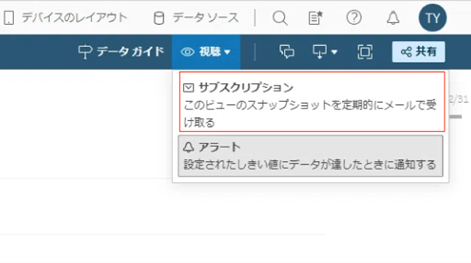
Tableauのアラート機能とサブスクリプション機能は混同されがちですが、異なる目的で使われます。
アラートは特定の条件を満たしたときに自動通知を行う機能です。一方、サブスクリプションは定期的にレポートやダッシュボードのスナップショットを送信します。
この違いを理解していないと、意図した結果が得られない可能性があります。
例えば特定の売上指標が目標を下回った際に通知を受け取りたい場合、アラート機能が適しています。しかし、毎朝の営業レポートを定期的に受け取りたいときはサブスクリプションを利用するべきです。
この区別を明確にすることで、Tableauを効率よく活用できます。Tableau初心者の方は、利用する機能が正しいかどうかを確認しながら設定を進めるとよいでしょう。
Tableau Desktopでは設定できない
Tableauのアラート機能は、Tableau Desktopでは設定することができません。オンライン環境、すなわちTableau CloudやTableau Serverでのみ設定可能です。
これは、アラート機能が他のユーザーと共有できる環境でのみ有効に設定されるためです。
したがって、Tableau Desktopで作成したダッシュボードにアラート機能を設定したい場合は、必ずTableau CloudまたはTableau Serverへパブリッシュする必要があります。
この制約を理解しておくことで、作業の手戻りを防ぎ、効率的に設定を進められるようになるでしょう。
まとめ
この記事では、Tableauのアラート機能について、基本的な概要から具体的な設定手順、利用時の注意点までを詳しく解説しました。
アラート機能は、データ変化を即座にキャッチしてタイムリーに対応するために非常に有用です。
Tableauのアラート機能を活用することで、ビジネスにおいてデータ分析の質を高め、意思決定を迅速化できるようになるでしょう。
業務でTableauを利用しているTableau初心者の方々にとって、この記事が業務効率の向上とデータ活用の成功に役立つ一助となれば幸いです。
<Tableau>
弊社ではSalesforceをはじめとするさまざまな無料オンラインセミナーを実施しています!
>>セミナー一覧はこちら
また、弊社ではTableauの導入支援のサポートも行っています。こちらもぜひお気軽にお問い合わせください。
>>Tableauについての詳細はこちら


